- Del 1. Hvordan konvertere M4A-fil til M4R med FoneLab Video Converter Ultimate
- Del 2. Hvordan konvertere M4A til M4R ved hjelp av iTunes på Windows
- Del 3. Hvordan konvertere M4A til M4R via Apple Music på Mac
- Del 4. Hvordan konvertere M4A til M4R Online
- Del 5. Vanlige spørsmål om konvertering av M4A til M4R-filer
- Konverter AVCHD til MP4
- Konverter MP4 til WAV
- Konverter MP4 til WebM
- Konverter MPG til MP4
- Konverter SWF til MP4
- Konverter MP4 til OGG
- Konverter VOB til MP4
- Konverter M3U8 til MP4
- Konverter MP4 til MPEG
- Legge inn undertekster i MP4
- MP4 splittere
- Fjern lyd fra MP4
- Konverter 3GP-videoer til MP4
- Rediger MP4-filer
- Konverter AVI til MP4
- Konverter MOD til MP4
- Konverter MP4 til MKV
- Konverter WMA til MP4
- Konverter MP4 til WMV
4 ultimate og enkle metoder Hvordan konvertere M4A til M4R effektivt
 Oppdatert av Lisa Ou / 20. feb 2023 16:30
Oppdatert av Lisa Ou / 20. feb 2023 16:30Andre mennesker foretrekker å tilpasse ringetonene sine i stedet for å velge standard. Du kan spille inn systemlyden eller stemmen din og angi dem som ringetone. Men hvis formatet på den innspilte filen er M4A, kan du fortsatt ikke angi den som ringetone på iPhone. Heldigvis finnes det en mulig og enkel måte å gjøre den kompatibel med enheten. Du kan konvertere .m4a til .m4r.
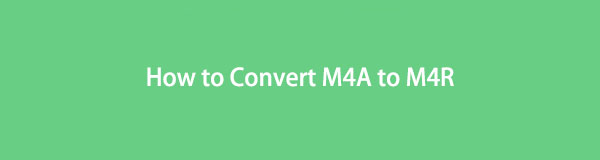
Spørsmålet er: Kjenner du en pålitelig konverterer for å behandle .m4a-filen din? Heldigvis er FoneLab Video Converter Ultimate det mest pålitelige verktøyet for deg! Bortsett fra det kan du bruke de andre verktøyene som alternativer. Hvis du ønsker å utforske dem alle, fortsett å lese denne artikkelen for å lære om dem.

Guide List
- Del 1. Hvordan konvertere M4A-fil til M4R med FoneLab Video Converter Ultimate
- Del 2. Hvordan konvertere M4A til M4R ved hjelp av iTunes på Windows
- Del 3. Hvordan konvertere M4A til M4R via Apple Music på Mac
- Del 4. Hvordan konvertere M4A til M4R Online
- Del 5. Vanlige spørsmål om konvertering av M4A til M4R-filer
Del 1. Hvordan konvertere M4A-fil til M4R med FoneLab Video Converter Ultimate
Sjansene for å velge feil omformer for filen din er mulig. Det er mange verktøy du kan bruke, men de er ikke pålitelige. Som lykken ville ha det, FoneLab Video Converter Ultimate vil ikke skuffe deg. Det er det mest pålitelige verktøyet du kan bruke for å konvertere M4A til M4R. Prosedyren vil ikke ta lang tid fordi det bare tar noen få klikk for å oppnå de beste resultatene. Bortsett fra det, kan du konvertere flere filer samtidig fordi den støtter batch-konverteringer. Du vil oppdage fantastiske ting og funksjoner ved å bruke dette utrolige verktøyet som du aldri har opplevd før. Gå videre.
Video Converter Ultimate er den beste video- og lydkonverteringsprogramvaren som kan konvertere MPG / MPEG til MP4 med rask hastighet og høy lyd / lydkvalitet.
- Konverter video / lyd som MPG, MP4, MOV, AVI, FLV, MP3, etc.
- Støtt 1080p / 720p HD og 4K UHD videokonvertering.
- Kraftige redigeringsfunksjoner som Trim, Crop, Rotate, Effects, Enhance, 3D og mer.
Trinn 1Last ned programvaren ved å klikke på Gratis nedlasting knapp. Etter det må du Konfigurere > Installer > Start > Kjør verktøyet på den bærbare datamaskinen.
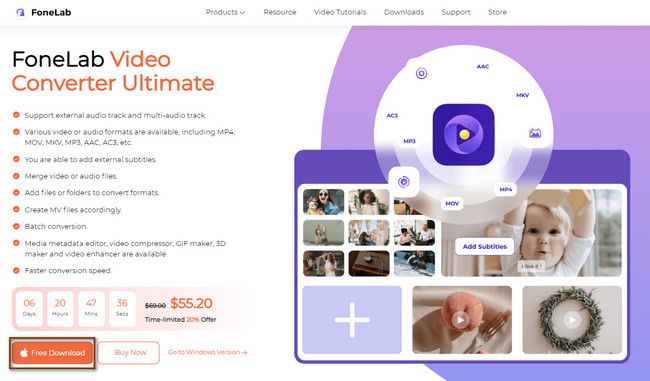
Trinn 2Øverst i verktøyet velger du Converter seksjon blant alle valgene. Etter det klikker du på Legg til filer knappen på venstre side for å laste opp .m4a du vil konvertere. Du kan også dra den på Plus Sign-knappen for raskere tilgang.
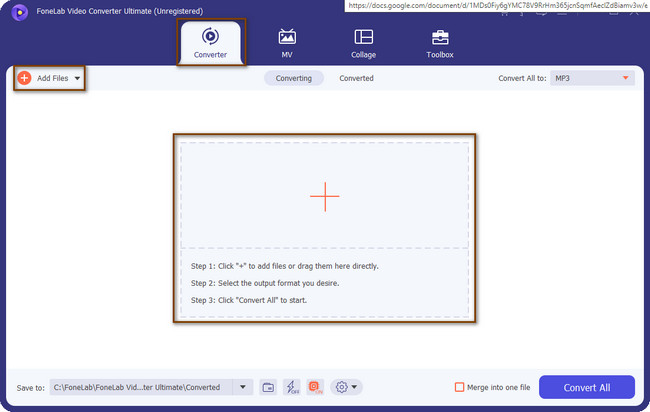
Trinn 3Når du laster opp videoen, vil du se detaljene for videoen. Etter det velger du filen du foretrekker, .m4r filtypen. Den er plassert øverst til høyre på verktøyet. Ved å klikke på Konverter alle til -knappen, velg Lyd-knappen. Velg deretter M4R knappen blant alle valgene.
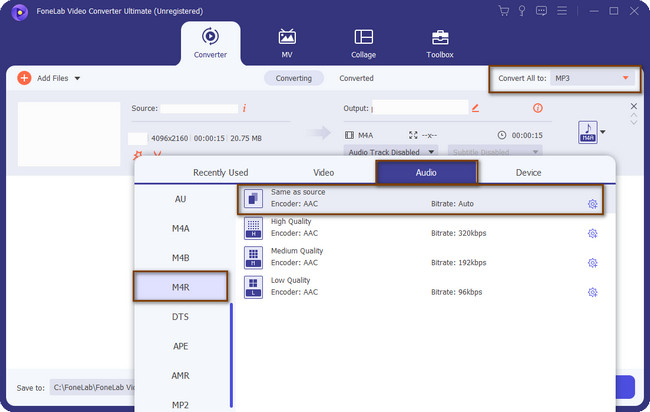
Trinn 4Før du konverterer filen, velg plasseringen til filen. Du kan klikke på Lagre til-knappen og velge banen du foretrekker. Etter det kan du velge Slå sammen til en fil knappen hvis du behandler flere filer. Senere klikker du på Konverter alle knappen for å starte prosedyren. Etter prosessen må du vente til verktøyet er ferdig. Finn .m4r-filen på iPhone, og velg den som ringetone.
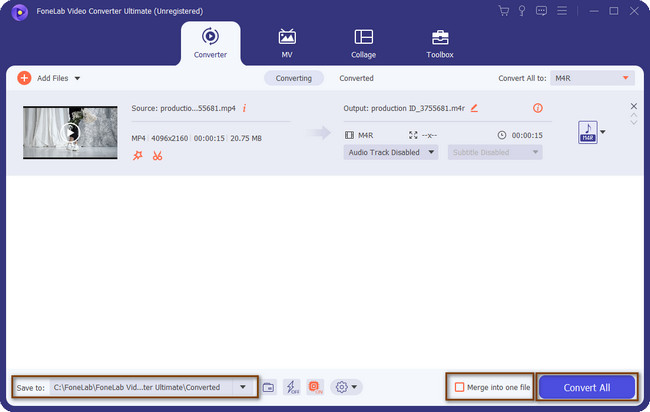
Vil du vite de andre verktøyene for å lære hvordan du endrer .m4a til .m4r? Du kan lese innleggene nedenfor. Noen av dem trenger imidlertid en internettforbindelse eller stor lagringsplass for å fungere.
Video Converter Ultimate er den beste video- og lydkonverteringsprogramvaren som kan konvertere MPG / MPEG til MP4 med rask hastighet og høy lyd / lydkvalitet.
- Konverter video / lyd som MPG, MP4, MOV, AVI, FLV, MP3, etc.
- Støtt 1080p / 720p HD og 4K UHD videokonvertering.
- Kraftige redigeringsfunksjoner som Trim, Crop, Rotate, Effects, Enhance, 3D og mer.
Del 2. Hvordan konvertere M4A til M4R ved hjelp av iTunes på Windows
Hvis du er en iPhone- eller Mac-bruker, er iTunes den beste plattformen hvis du vil høre på musikk. Ved å bruke dette verktøyet kan du spille og laste ned ubegrensede sanger. Du må imidlertid kjøpe eller betale et abonnement. Bortsett fra det, hvis spillelisten din er i shuffle, kan du organisere den ved hjelp av funksjonene. Du kan også oppleve gratis podcaster og lydbøker på iTunes Store. En annen god ting er at det kan hjelpe deg med å enkelt konvertere filer. Du trenger bare å være forsiktig når du konverterer filene dine fordi det kan føre til at du sletter dem. Vil du lære hvordan du endrer .m4a til .m4r ved hjelp av iTunes? Gå videre.
Trinn 1Start iTunes på din Mac. Etter det klikker du på Rediger > musikk knappen øverst på verktøyet. I dette tilfellet oppretter du et album for konverteringsprosessen. Etterpå drar du filen du vil konvertere til iTunes.
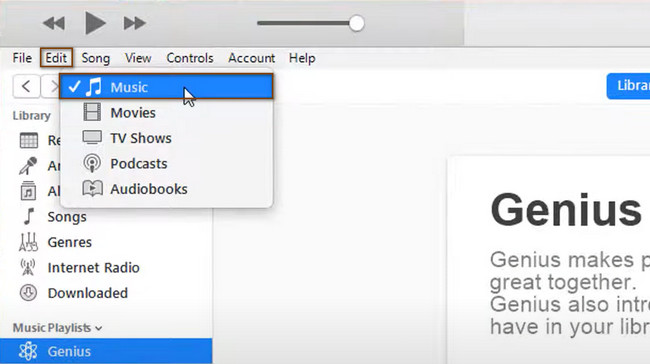
Trinn 2På venstre side av verktøyet velger du filet > Konverter knapp. Velg filformatet du foretrekker for filen.
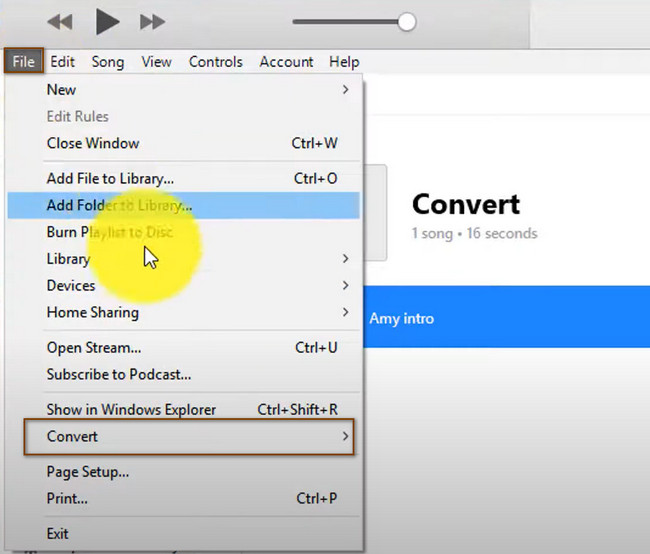
Del 3. Hvordan konvertere M4A til M4R via Apple Music på Mac
Som plattformen nevnt ovenfor, kan du også bruke Apple Music til å lytte til sanger etter å ha oppdatert den nyeste macOS. Å bruke denne plattformen har mange fordeler når du først bruker den. Du kan spille av tapsfri og høyoppløselig lyd. Bortsett fra det kan du spille musikk gratis, men med begrenset tilgang. Du må betale et abonnement for ubegrensede nedlastinger, se og strømme. Denne plattformen beskytter imidlertid sangene dine. I dette tilfellet, når du avslutter abonnementet, vil du ikke kunne spille eller laste dem ned. Heldigvis kan denne plattformen også hjelpe deg med å konvertere .m4a til .m4r. Veiledningen er tilgjengelig nedenfor hvis du ønsker å bruke Apple Music til å konvertere filene dine.
Trinn 1Åpne Apple Music-appen. Etter det, velg musikk > Preferanser. Klikk på Filer delen, og velg deretter Importer innstillinger. Etterpå, klikk Ved hjelp av Import, og velg deretter kodingsformatet du foretrekker. Klikk på OK-knappen senere.
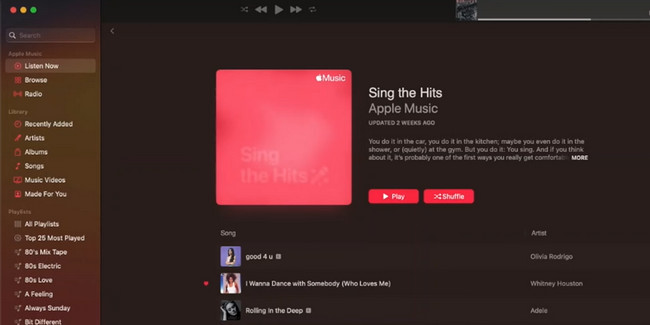
Trinn 2Velg sangen du foretrekker å konvertere og velg Velg Fil > Konverter knapper. Du kan også finne verktøyene ved å bruke Søk Bar. Senere skriver du inn Opprett [Format]-versjon. Deretter laster du ned den konverterte filen og setter den som ringetone.
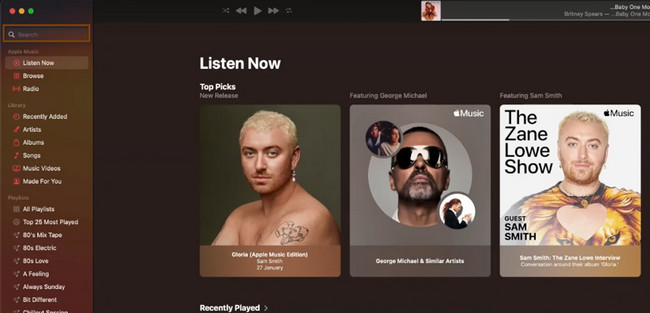
Del 4. Hvordan konvertere M4A til M4R Online
Å bruke et online verktøy for å konvertere M4A til M4R er det siste alternativet du kan bruke. Vil du vite hvorfor det ikke er den anbefalte teknikken? Det er fordi når du har en treg internettforbindelse, er det forsinkelser i prosessen. I dette tilfellet vil du ikke ha en jevn prosess. Dette innlegget vet at du ikke vil at det skal skje. Det forbereder det ledende nettverktøyet som ikke laster saktere. Det er Convertio Converter. Du kan oppdage plattformen og dens guide ved å lese de enkle trinnene nedenfor.
Trinn 1Kryss av Velg filer nederst på verktøyet. Etter det laster du opp .m4a-filen du vil konvertere.
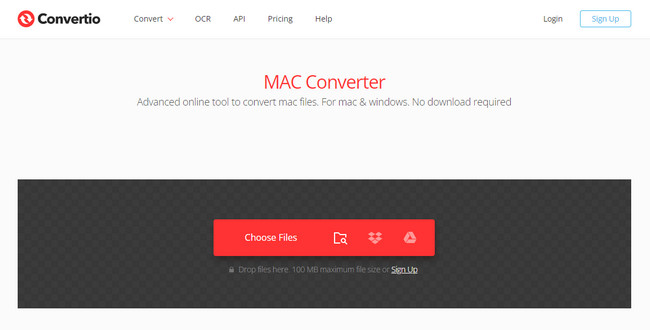
Trinn 2Kryss av Konverter knappen for å starte prosessen. Etter det lagrer du videoen på den bærbare datamaskinen.
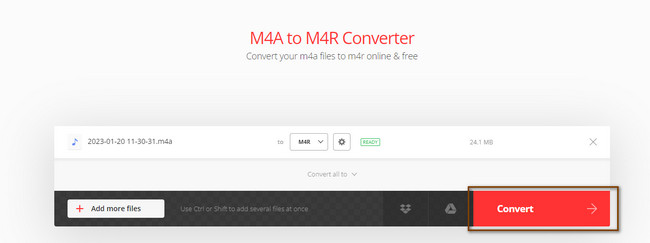
Del 5. Vanlige spørsmål om konvertering av M4A til M4R-filer
Hvorfor vil ikke M4A spille i iTunes?
iTunes støtter M4A. Det er det vanlige filformatet folk lytter til på denne plattformen. Men hvis du ikke kan spille av filen på iTunes, er den sannsynligvis ødelagt eller ødelagt.
Kan alle mobiltelefoner spille M4A?
Svaret er nei. Ikke alle telefoner kan spille M4A-filformat. En av enhetene som ikke kan spille den er den opprinnelige spilleren til Android-telefoner. Hvis du vil spille av dette formatet, trenger du en tredjepartsapp. Du trenger bare å velge den pålitelige.
FoneLab Video Converter Ultimate er det beste verktøyet for å lære hvordan du endrer M4A til M4R på Windows og Mac. Du kan bruke andre verktøy, men må tåle deres ulemper. For å oppleve de beste resultatene, last ned den nevnte programvaren nå.
Video Converter Ultimate er den beste video- og lydkonverteringsprogramvaren som kan konvertere MPG / MPEG til MP4 med rask hastighet og høy lyd / lydkvalitet.
- Konverter video / lyd som MPG, MP4, MOV, AVI, FLV, MP3, etc.
- Støtt 1080p / 720p HD og 4K UHD videokonvertering.
- Kraftige redigeringsfunksjoner som Trim, Crop, Rotate, Effects, Enhance, 3D og mer.
